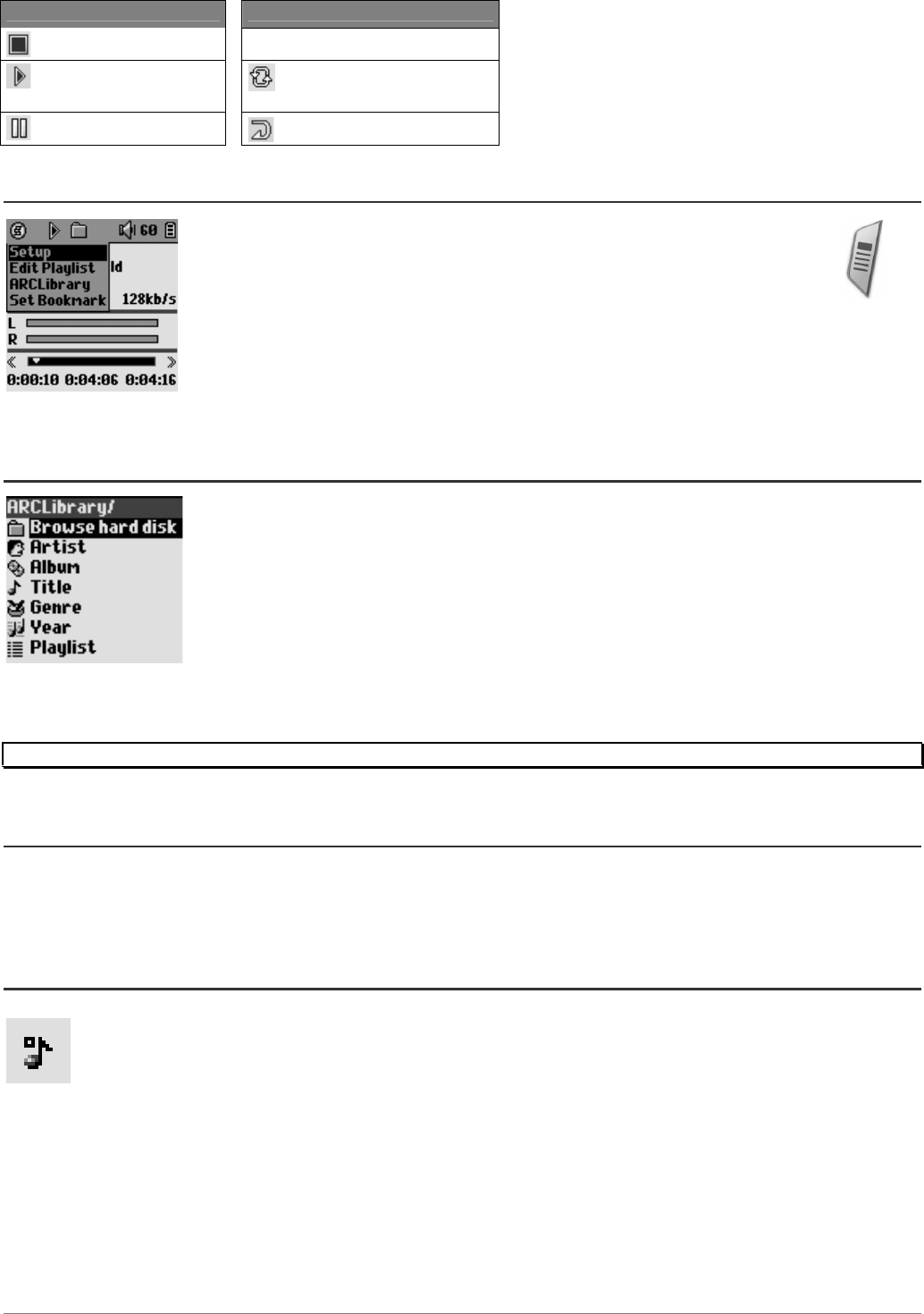De bovenste statusbalk geeft de status en de ingevoerde afspeelinstellingen weer. Zie sectie 5.2 voor een beschrijving van elk van de
Playmode-instellingen.
Afspeelstatus
Afspeelvolgorde
Gestopt
(geen pictogram) één keer afspelen
Speelt een track af
Shuffle: (willekeurige)
trackselectie
Huidige track is gepauzeerd
Afspelen herhalen
3.3 Menu-items afspelen
Wanneer het menupictogram verschijnt, heeft u bepaalde opties. Druk gedurende het
afspelen van de song op de MENU-knop voor de volgende opties.
Setup: Opent het Setup-scherm (zelfde als het selecteren van het Setup-pictogram in het hoofdmenu)
wat u toegang geeft tot parameters zoals bass en treble.
Edit Playlist: opent de playlisteditor (zie verder voor meer info over het gebruik van playlists).
ARCLibrary: hiermee kunt u door de ARCLibrary bladeren terwijl u de huidige song beluistert.
Set Bookmark: stel een bookmark in op de huidige positie in het audiobestand. Zie sectie 3.7.
3.4 De ARCLibrary in detail
De ARCLibrary is een systeem waarmee u uw muziek kunt kiezen op basis van haar eigenschappen. Het kan
worden in- of uitgeschakeld in de instellingen via Setup > Playmode. Zoals weergegeven in het screenshot
links, kunt u uw muziek selecteren op uitvoerder, album, titel van de song, genre of jaar. MP3- en WMA-
muziekbestanden hebben interne gegevenstags met informatie over de song. Bij MP3-bestanden worden deze
ID3-tags genoemd. Deze informatie is evenwel niet in alle MP3-bestanden ingevuld. Als u songs koopt van een
internetmuziekdienst, dan zullen deze wel die informatie bevatten. Als u een MP3- of WMA-bestand heeft zonder
deze taginformatie, kunt u deze toevoegen of wijzigen door naar de eigenschappen van het bestand te gaan in
Windows
®
Verkenner. Wanneer u de ARCLibrary bijwerkt, heeft u toegang tot alle zopas gekopieerde muziek via
de ARCLibrary. De ARCLibrary indexeert alle muziek en alle playlists in de mappen Music en Playlists door de
tag-informatie in elke song te gebruiken. U mag dus nooit de mappen Music of Playlists verwijderen. Als een
song geen tags bevat, zal het in de categorie <unknown> worden geplaatst.
OPGELET: Wijzigingen van de ARCLibrary AAN/UIT-parameter gaan pas van kracht als de Gmini XS opnieuw is opgestart.
3.5 Bijwerken van de ARCLibrary
Wanneer u muziek overzet van uw computer naar uw Gmini, belandt deze rechtstreeks op de harde schijf van de Gmini zonder dat de
ARCLibrary er weet van heeft. Opdat uw nieuwe songs worden geïndexeerd in de ARCLibrary, moet u deze bijwerken met behulp van de
Update-knop in het Setup > Playmode scherm. U kunt dit doen net nadat u uw Gmini heeft losgekoppeld van uw computer.
Er zal een scherm verschijnen dat aangeeft dat de inhoud van de ARCLibrary wordt bijgewerkt.
3.6 Een bookmark instellen
Als u een song of een lange opname aan het beluisteren bent en u wenst er een bookmark aan toe te voegen om op een later tijdstip
vanaf dat punt beginnen af te spelen, kunt u de Bookmark-functie gebruiken. Klik tijdens het beluisteren van de audio-opname op de
MENU-knop en selecteer Set Bookmark. Er zal een bookmark worden toegevoegd aan de huidige positie in het audiobestand. U kunt
slechts één bookmark per bestand instellen. Als u het bestand in uw browser bekijkt, zal naast het pictogram een tekentje staan, wat
aangeeft dat voor dit bestand een bookmark is ingesteld. U kunt bookmarks toevoegen aan maximum 16 bestanden. Stelt u er meer in,
dan zullen de oudste bookmarks gewist worden. De volgende keer dat u het audiobestand afspeelt, heeft u twee opties:
Resume: hervatten vanaf de plaats waarop de bookmark werd ingesteld.
Ignore: de bookmark behouden maar afspelen vanaf het begin.
Om een bookmark uit een bestand te wissen, dient u het bestand te markeren en de MENU-knop gebruiken om clear bookmark te selecteren.